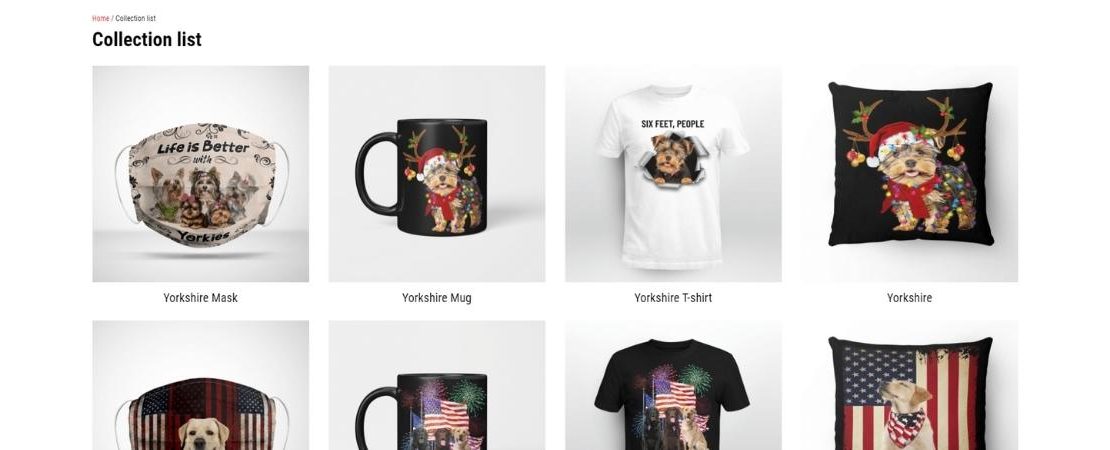
ShopBase Catalog – Hướng dẫn cài đặt và tối ưu CHI TIẾT [2022]
ShopBase Catalog (trang danh mục) chính là nơi tất cả các sản phẩm của cửa hàng được sắp xếp để hiển thị. Trong bài viết dưới đây, ShopBase sẽ cung cấp cho bạn các thông tin chi tiết về cách tạo, xóa, quản lý và tối ưu SEO Catalog trên ShopBase.
Menu:
1. Cách tạo và quản lý ShopBase Catalog
Tại ShopBase, tất cả các cửa hàng đều có các trang danh mục nhằm liệt kê các sản phẩm được bán. Theo mặc định, các sản phẩm trên trang danh mục hiển thị theo thứ tự alphabets. Bạn có thể dễ dàng tạo ra 1 danh mục để kiểm soát thứ tự hiển thị của các sản phẩm trên trang này thông qua trang quản lý Collection trên ShopBase.
Sau khi hoàn tất đăng nhập ShopBase, tại trang quản trị, ở mục lớn Product, chỉ với một cú nhấp chuột là bạn có thể đến với giao diện làm việc của Collection. Tại đây, bạn dễ dàng tạo và quản lý catalog sản phẩm với ô Create collection và tiến hành các thao tác sắp xếp sản phẩm tự động (automated collections) hoặc thủ công (manual collections).
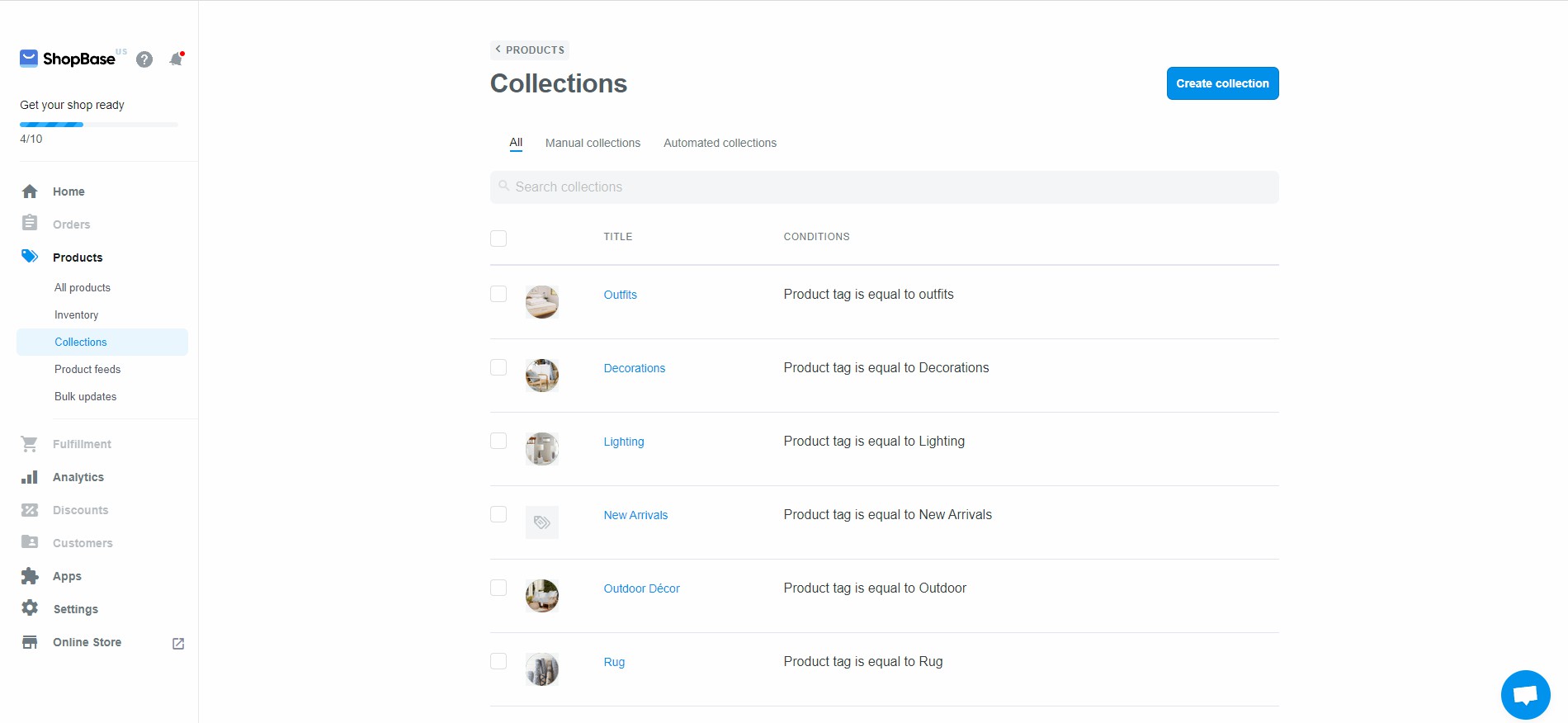
Giao diện làm việc của trang quản lý Collection
1.1. Hướng dẫn tạo ShopBase Catalog qua trình quản lý Collection
Có hai cách để bạn tạo Catalog qua ShopBase Collection là tự động và thủ công. Bạn có thể căn cứ vào đặc điểm của cửa hàng để có lựa chọn phù hợp. Các bước cụ thể của mỗi cách được làm rõ dưới đây.
1.1.1. Tạo Catalog sản phẩm tự động
Tạo Catalog sản phẩm tự động là việc bạn tạo và đặt điều kiện cho một catalog. Căn cứ vào điều kiện đặt ra, hệ thống sẽ tự động lấy các sản phẩm trong cửa hàng và cho vào danh mục phù hợp. Cách làm này sẽ giúp bạn tiết kiệm được nhiều thời gian và công sức, nhất là trong tình huống Catalog của bạn có nhiều sản phẩm.
Để tạo Catalog sản phẩm tự động, bạn thao tác qua 6 bước dưới đây:
- Bước 1: Từ trang quản trị ShopBase, bạn đi tới Products, sau đó chọn Collections.
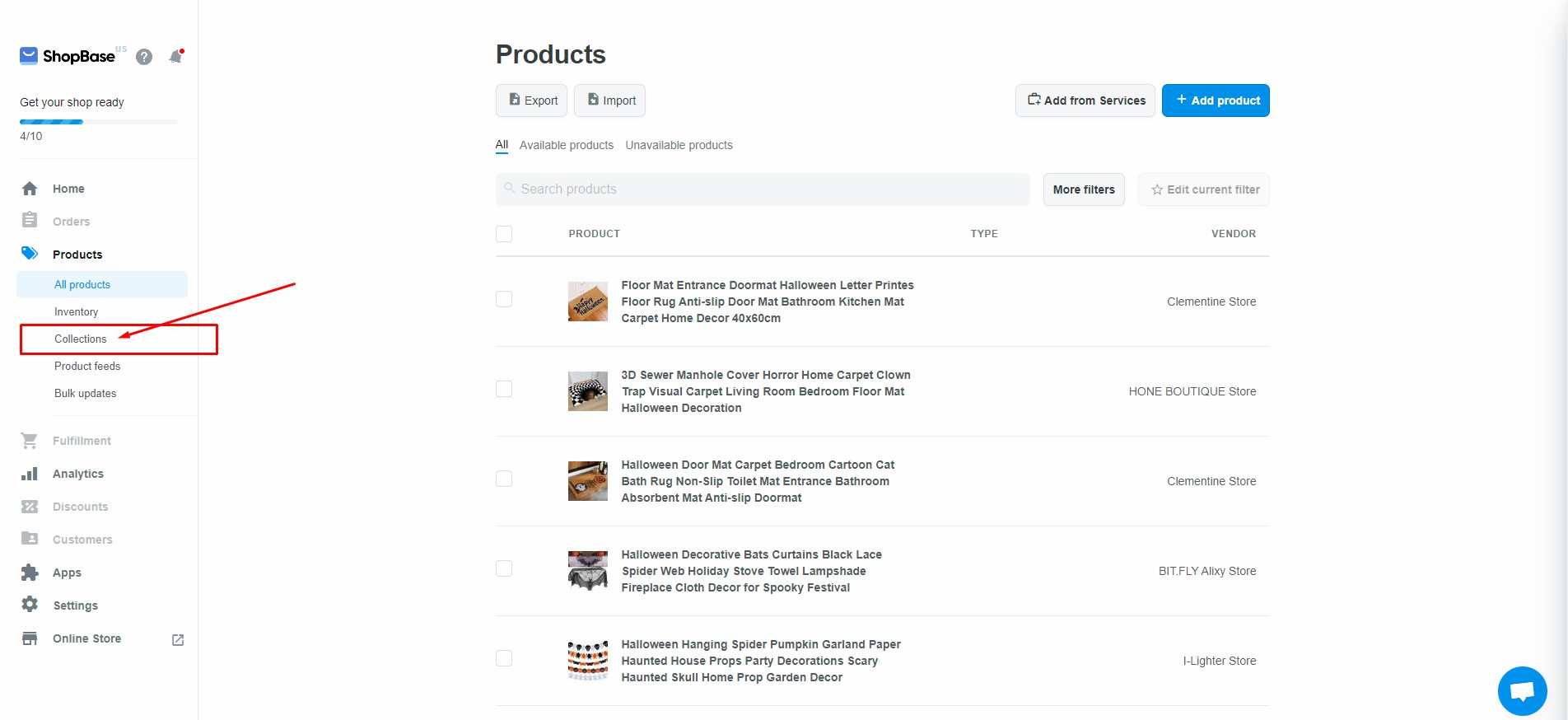
Bạn nhấp vào Collection để tới giao diện của làm việc của catalog
- Bước 2: Bạn nhấp vào Create collection.
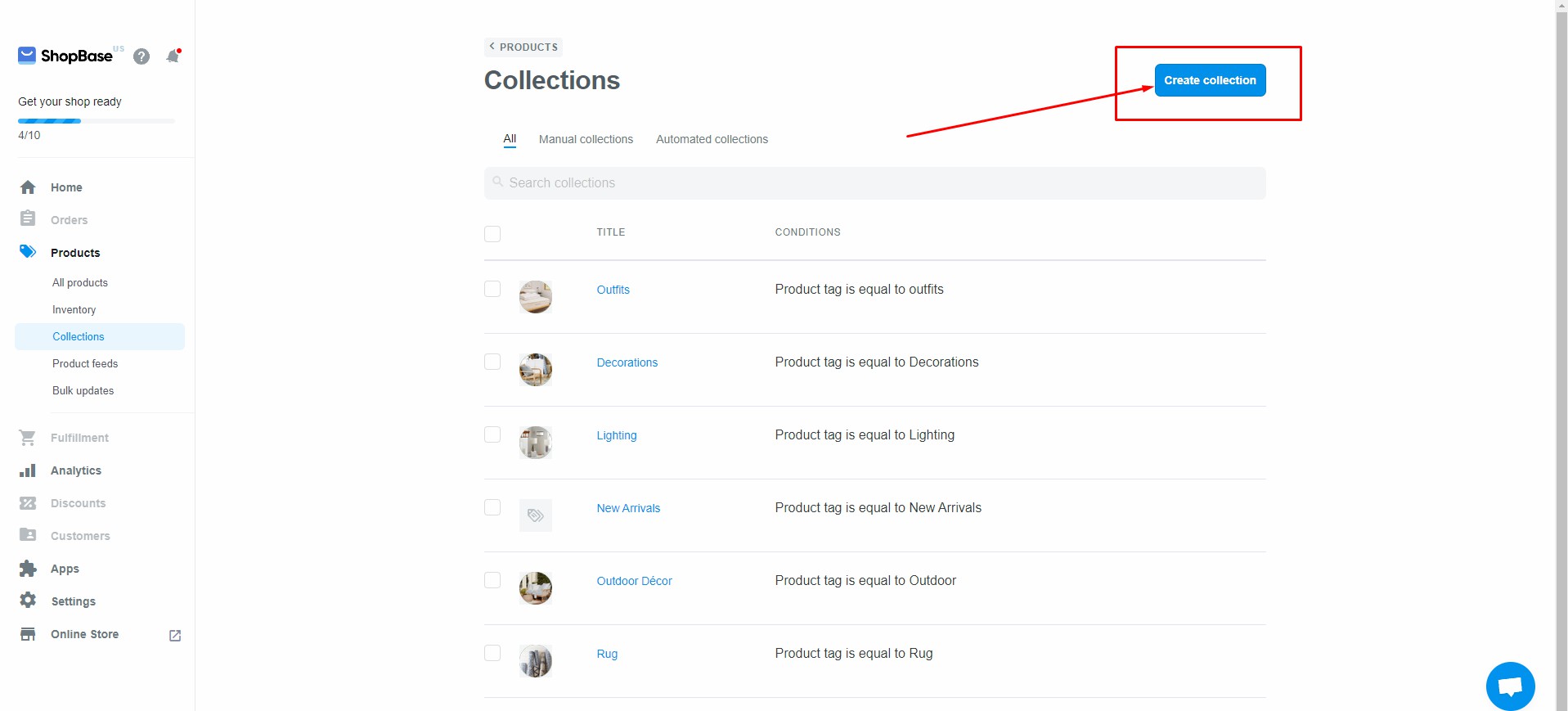
Bạn nhấp vào ô Create collection ở góc phải màn hình
- Bước 3: Hệ thống dẫn bạn đến trang Create collection. Tại bước này, bạn cài đặt các thông tin cho catalog mới. Cụ thể:
- Title: Tên catalog bạn muốn tạo.
- Description: Thông tin mô tả về catalog.
- Collection visibility: Nếu bạn muốn catalog này được hiển thị trong danh sách các danh mục trên cửa hàng, hãy đánh dấu tích vào ô Show on Collection List page.
- Collection image: Ảnh đại diện cho catalog. Chỉ cần nhấp vào ô Drop an image to upload là bạn có thể chọn ảnh đại diện từ máy tính của mình.
- Add collection to navigation: Tại đây, bạn chọn menu mà bạn muốn catalog hiển thị trong đó. Bấm vào Select menu để chọn menu từ danh sách menu thả xuống. Nếu bạn muốn chỉnh sửa các menu có trong cửa hàng, hãy nhấp vào Edit navigation.
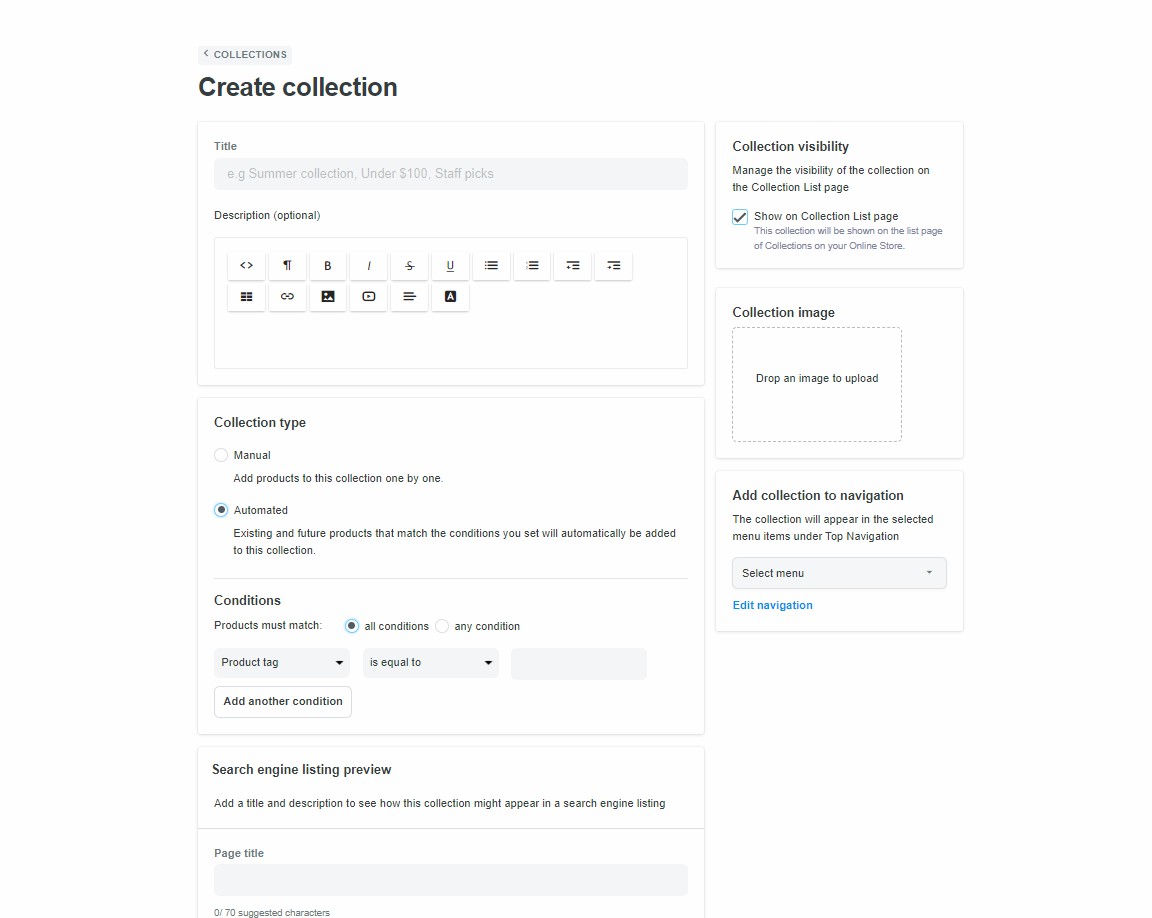
Trang Create collection cho phép bạn chỉnh sửa các chi tiết và thông tin liên quan đến catalog
-
- Search engine listing preview: Bạn có thể chỉnh sửa cách bộ sưu tập hiển thị trên các công cụ tìm kiếm. Để bắt đầu, hãy nhấp vào Edit website SEO, sau đó khung chỉnh sửa sẽ xuất hiện:
- Page title (tối đa 70 ký tự): Chỉnh sửa tiêu đề catalog hiển thị trên các công cụ tìm kiếm.
- Meta description (tối đa 320 ký tự): Chỉnh sửa mô tả catalog hiển thị trên các công cụ tìm kiếm.
- URL and handle: Chỉnh sửa địa chỉ liên kết của bộ sưu tập.
- Search engine listing preview: Bạn có thể chỉnh sửa cách bộ sưu tập hiển thị trên các công cụ tìm kiếm. Để bắt đầu, hãy nhấp vào Edit website SEO, sau đó khung chỉnh sửa sẽ xuất hiện:
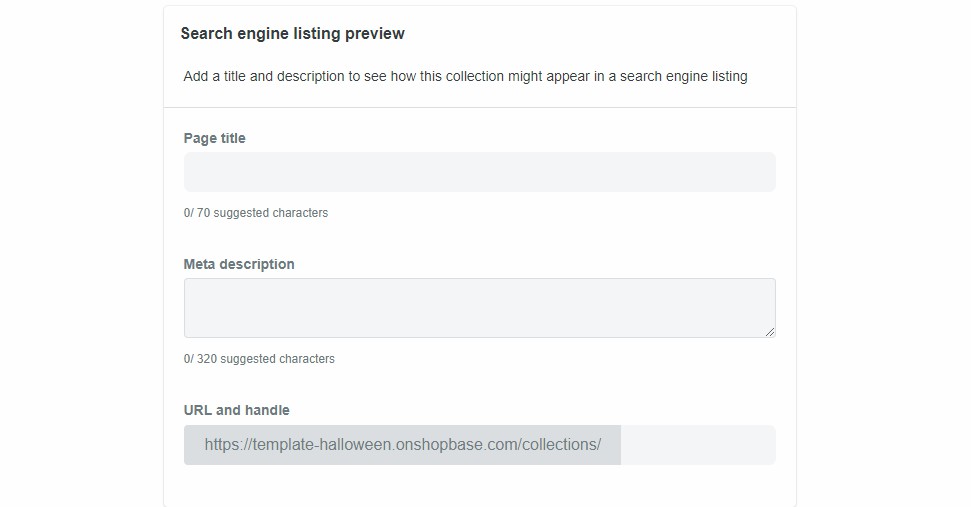
Các thông tin bạn điền tại Search engine list preview sẽ quyết định cách mà catalog hiển thị trên các công cụ tìm kiếm
-
- Collection type: Bạn chọn Automated để hệ thống thực hiện chọn sản phẩm đưa vào bộ sưu tập một cách tự động.
- Nếu bạn muốn các sản phẩm phải thỏa mãn tất cả các điều kiện được đặt ra, hãy chọn all conditions. Còn nếu bạn muốn các sản phẩm chỉ cần thỏa mãn một trong các điều kiện được đặt ra, hãy nhấp vào any condition. Ngoài ra bạn có thể ấn Add another condition để thêm các điều kiện mới.
- Collection type: Bạn chọn Automated để hệ thống thực hiện chọn sản phẩm đưa vào bộ sưu tập một cách tự động.
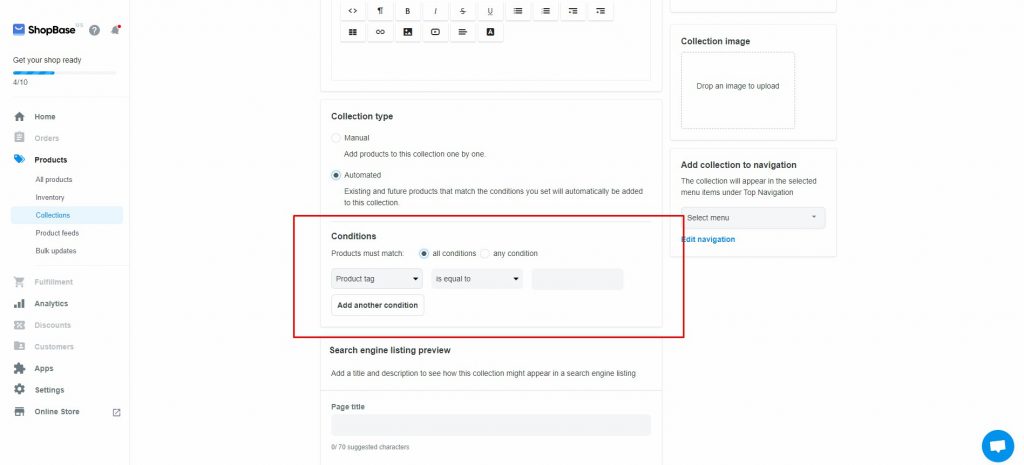
Bạn có thể đặt các điều kiện cho catalog tại khung Conditions
-
-
- Bạn ấn vào menu thả xuống thứ nhất để chọn trường thông tin của sản phẩm mà bạn muốn đặt điều kiện như: product title (tiêu đề sản phẩm), product type (loại sản phẩm), product vendor (nhà cung cấp), product price (giá sản phẩm), product tag (thẻ sản phẩm), compare at price (giá gốc sản phẩm trước khi giảm giá), weight (khối lượng sản phẩm), inventory stock (số lượng lưu kho sản phẩm), variant title (tiêu đề biến thể sản phẩm).
-
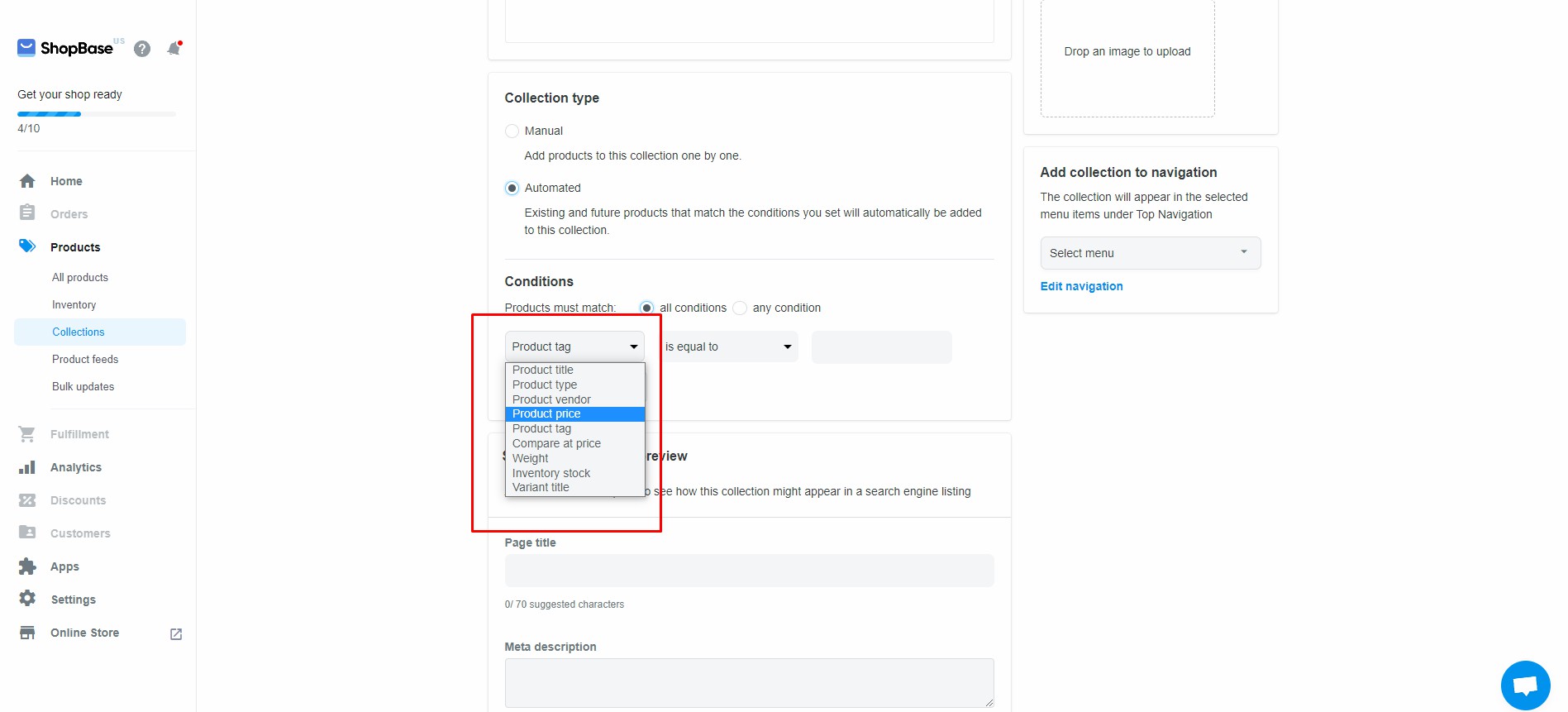
Menu thả xuống thứ nhất giúp bạn chọn các trường thông tin về sản phẩm
-
-
- Bạn ấn vào menu thả xuống thứ hai để chọn các loại so sánh cho điều kiện bạn đặt ra như: is equal to (ngang bằng), is not equal to (khác), is greater than (lớn hơn), is less than (nhỏ hơn), starts with (bắt đầu với), ends with (kết thúc với), contains (bao gồm), doesn’t contain (không bao gồm). Sau đó bạn điền giá trị điều kiện mà bạn muốn vào trường ô trông thứ ba để hoàn thành loại điều kiện mà bạn tạo.
-
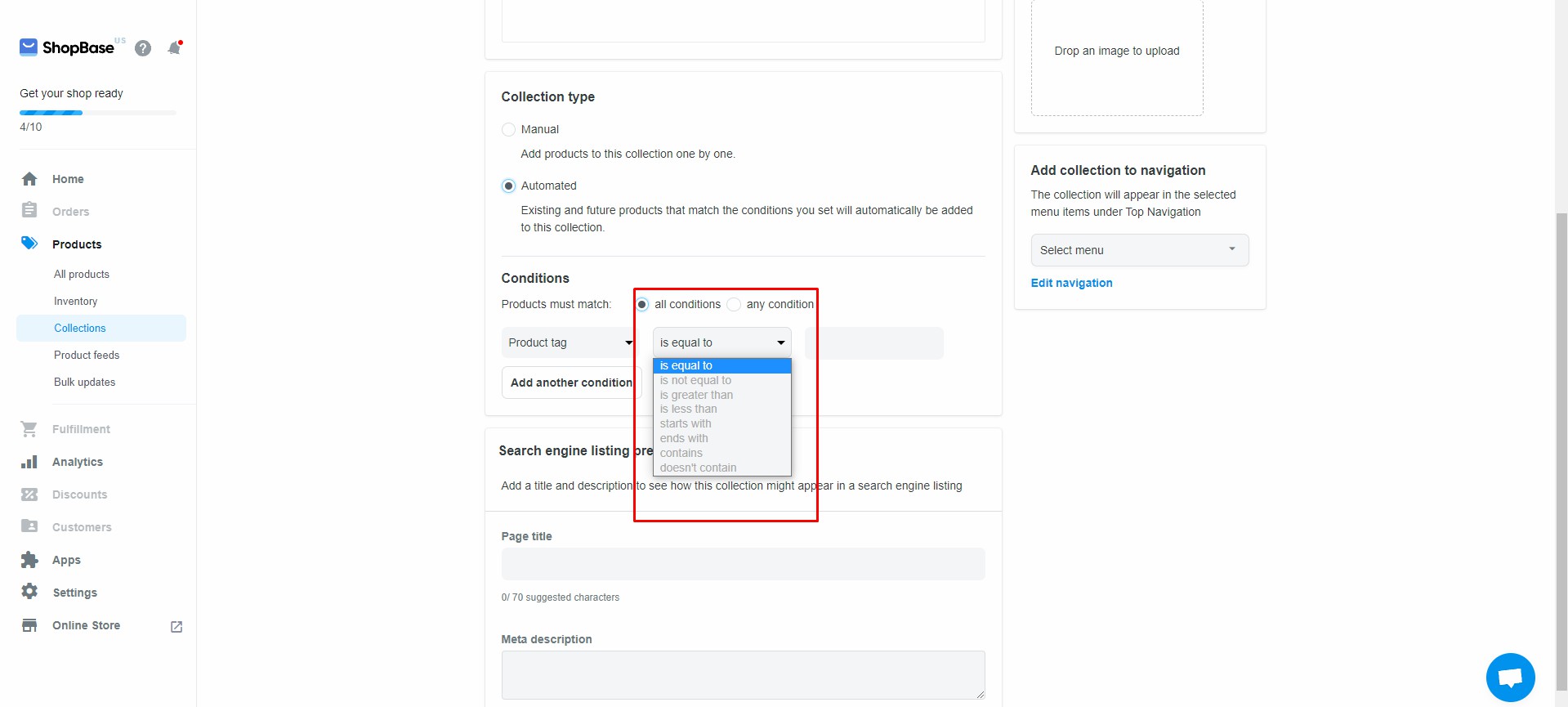
Menu thả xuống thứ hai giúp bạn chọn các loại so sánh cho điều kiện
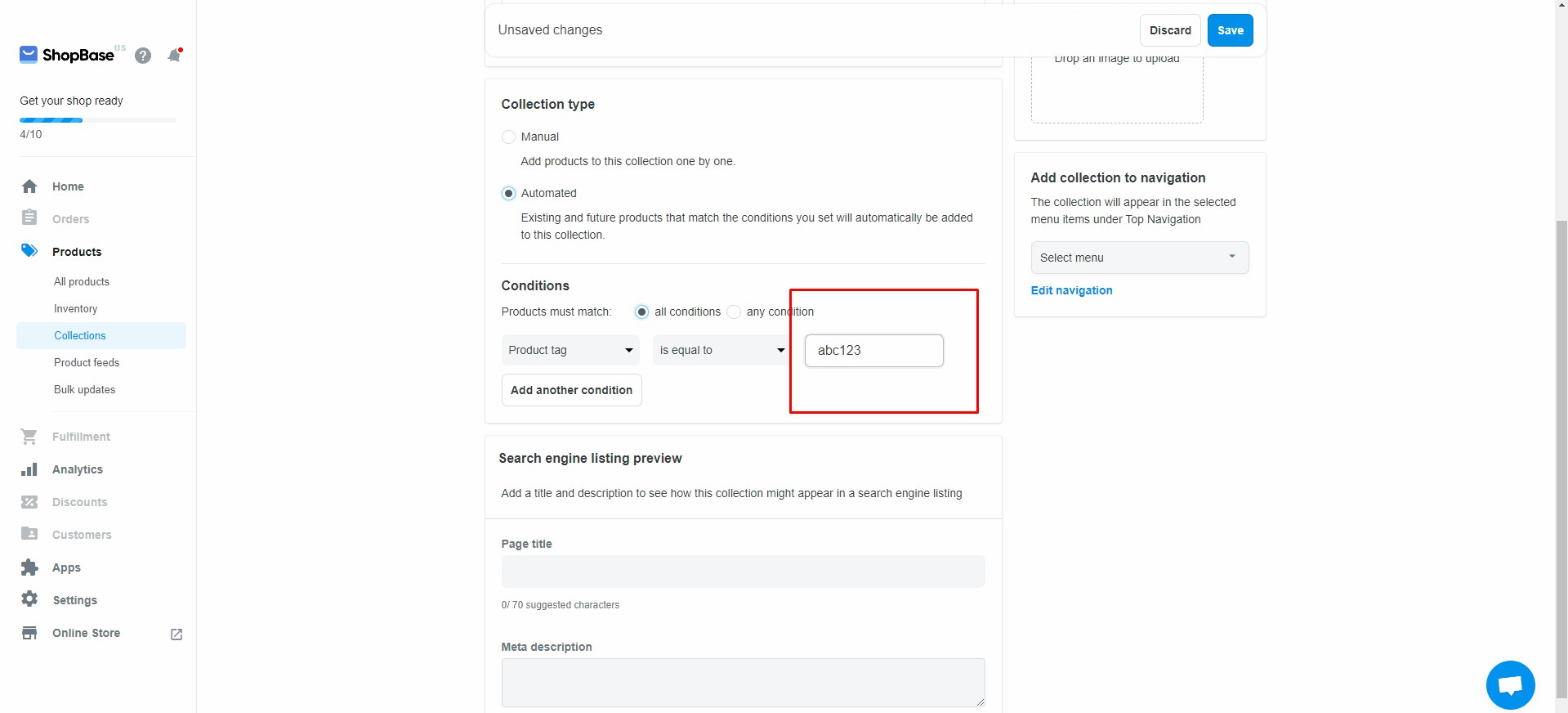
Trường ô trống thứ 3 để điền giá trị so sánh cho điều kiện bạn đặt ra
Ví dụ, bạn muốn hệ thống chọn ra những sản phẩm có giá dưới $100 để tạo thành catalog, thì tại khung Conditions, bạn tiến hành chọn Product price ở menu thả xuống thứ nhất, chọn is less than ở menu thả xuống thứ hai và điền giá trị là 100 ở trường ô trống thứ 3.
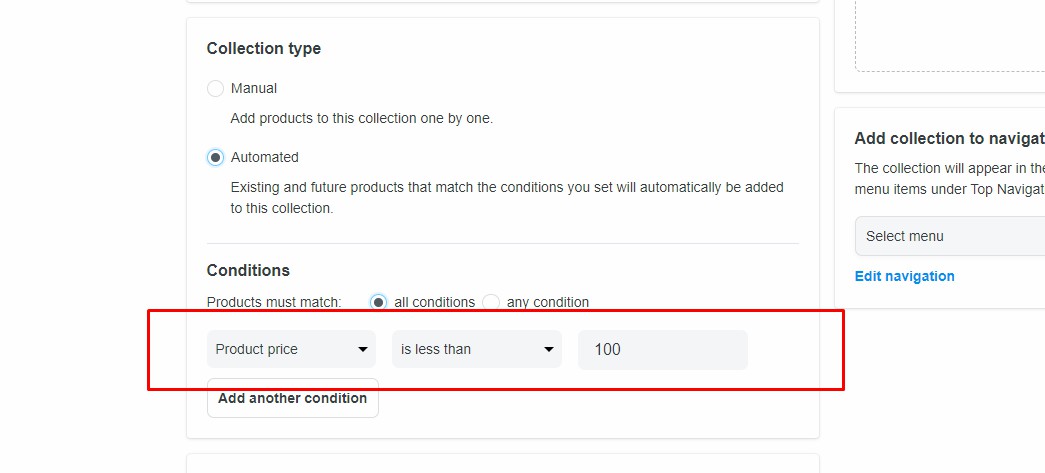
Chỉ vài thao tác là bạn có thể đặt được điều kiện mong muốn cho catalog
- Bước 4: Nhấp Save để hệ thống tạo catalog mới
Lưu ý: Sau khi tạo xong một catalog, bạn không thể thay đổi loại của catalog này từ tự động sang thủ công và ngược lại.
- Bước 5: Sau khi hệ thống tạo xong catalog mới theo điều kiện trước đó bạn đặt ra, bạn sẽ tiếp tục được đưa đến trang chỉnh sửa thông tin bộ sưu tập này. Tại đây, bạn kéo xuống mục Products. Bằng cách nhấp vào Product title A-Z, menu thả xuống cho bạn danh sách các lựa chọn để sắp xếp thứ tự hiển thị các sản phẩm thuộc catalog.
- Product title A-Z: Sắp xếp sản phẩm theo tên sản phẩm theo thứ tự A đến Z.
- Product title Z-A: Sắp xếp sản phẩm theo tên sản phẩm theo thứ tự Z đến A.
- Highest price: Sắp xếp sản phẩm theo giá từ cao đến thấp.
- Lowest price: Sắp xếp sản phẩm theo giá từ thấp đến cao.
- Newest: Sắp xếp sản phẩm theo ngày đăng sản phẩm từ mới đến cũ.
- Oldest: Sắp xếp sản phẩm theo ngày đăng sản phẩm từ cũ đến mới.
- Manual: Sắp xếp thứ tự thủ công.
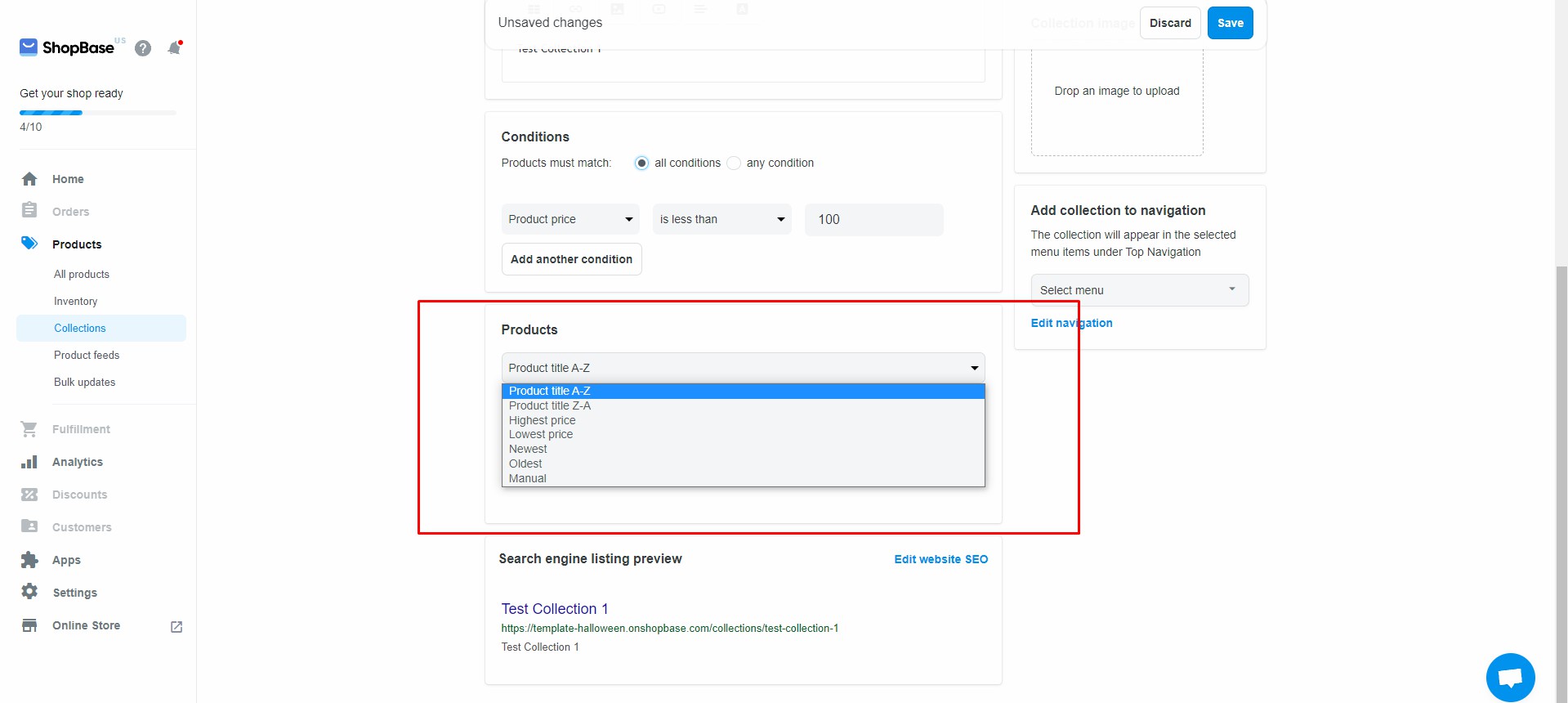
Bạn có đa dạng sự lựa chọn cho cách hiển thị của các sản phẩm trong catalog
- Bước 6: Sau khi chỉnh sửa ấn Save để lưu và hoàn tất thao tác tạo Catalog sản phẩm tự động.
1.1.2. Tạo ShopBase Catalog thủ công
Tạo danh mục sản phẩm bằng cách thủ công là việc bạn tạo catalog và chọn từng sản phẩm để đưa vào catalog đó hoàn toàn bằng tay. Ưu điểm của cách làm này là cho phép bạn kiểm soát bao quát các sản phẩm được đưa vào bộ sưu tập. Phương pháp thủ công sẽ phù hợp khi bạn khó khăn trong việc đặt các điều kiện để hệ thống sắp xếp tự động và catalog không có quá nhiều sản phẩm. Bởi việc này sẽ tốn khá nhiều thời gian và công sức.
Các bước để tạo Catalog sản phẩm thủ công nhìn chung cũng có 6 bước, tương tự như cách tạo tự động. Tại bước 3 và 5 thì có một chút khác biệt. Cụ thể:
- Bước 1: Từ trang quản trị ShopBase, bạn đi tới Products và chọn Collections.
- Bước 2: Bạn nhấp vào Create collection.
- Bước 3: Tại trang Create collection, bạn điền một số thông tin cần thiết cho catalog:
- Bạn tiến hành thao tác tại các khung Title, Description, Collection visibility, Collection image, Add collection to navigation, Search engine listing preview tương tự như cách tạo catalog tự động.
- Điểm khác nằm ở khung Collection type: bạn chọn Manual để có thể chọn sản phẩm đưa vào catalog một cách thủ công.
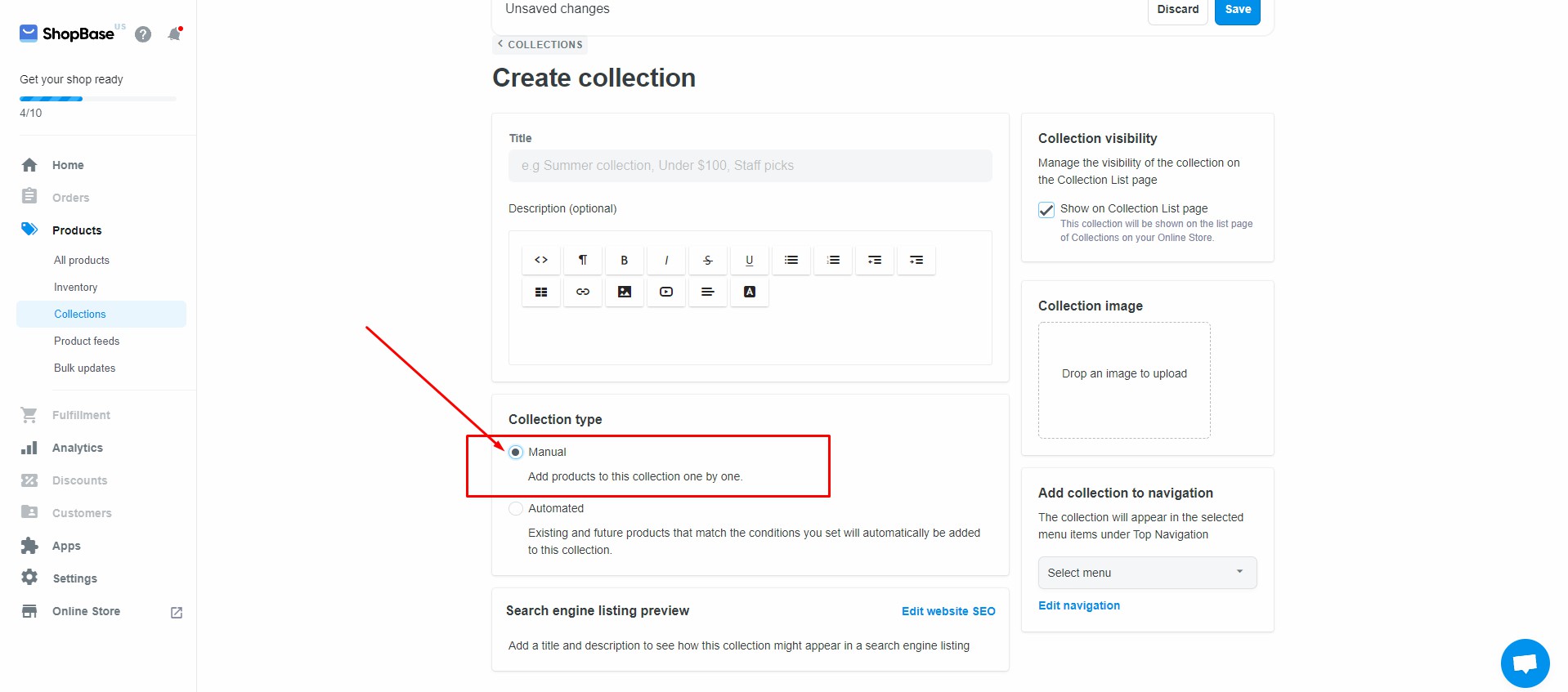
Bạn chọn Manual ở Collection type để tạo bộ sưu tập thủ công
- Bước 4: Bạn ấn Save để hệ thống tạo bộ sưu tập mới.
- Bước 5: Khi catalog được tạo, bạn sẽ cần chọn các sản phẩm để đưa vào danh sách tại mục Products.
- Bạn nhấp vào dòng chữ Add product để thêm sản phẩm. Ngay sau đó, danh sách tất cả sản phẩm trong cửa hàng sẽ xuất hiện cho bạn lựa chọn. Bạn nhấp chuột vào các sản phẩm phù hợp, cuối cùng là ấn Save để lưu.
- Khi catalog đã được thêm sản phẩm, bạn nhấp vào khung có dòng chữ Manual để chọn cách sắp xếp thứ tự xuất hiện cho các sản phẩm. Thao tác này hoàn toàn giống với phương pháp tạo bộ sưu tập tự động với các lựa chọn: product title A-Z, product title Z-A, highest price, lowest price, newest, oldest, manual.

Bạn nhấp vào Add product để thêm sản phẩm vào bộ sưu tập
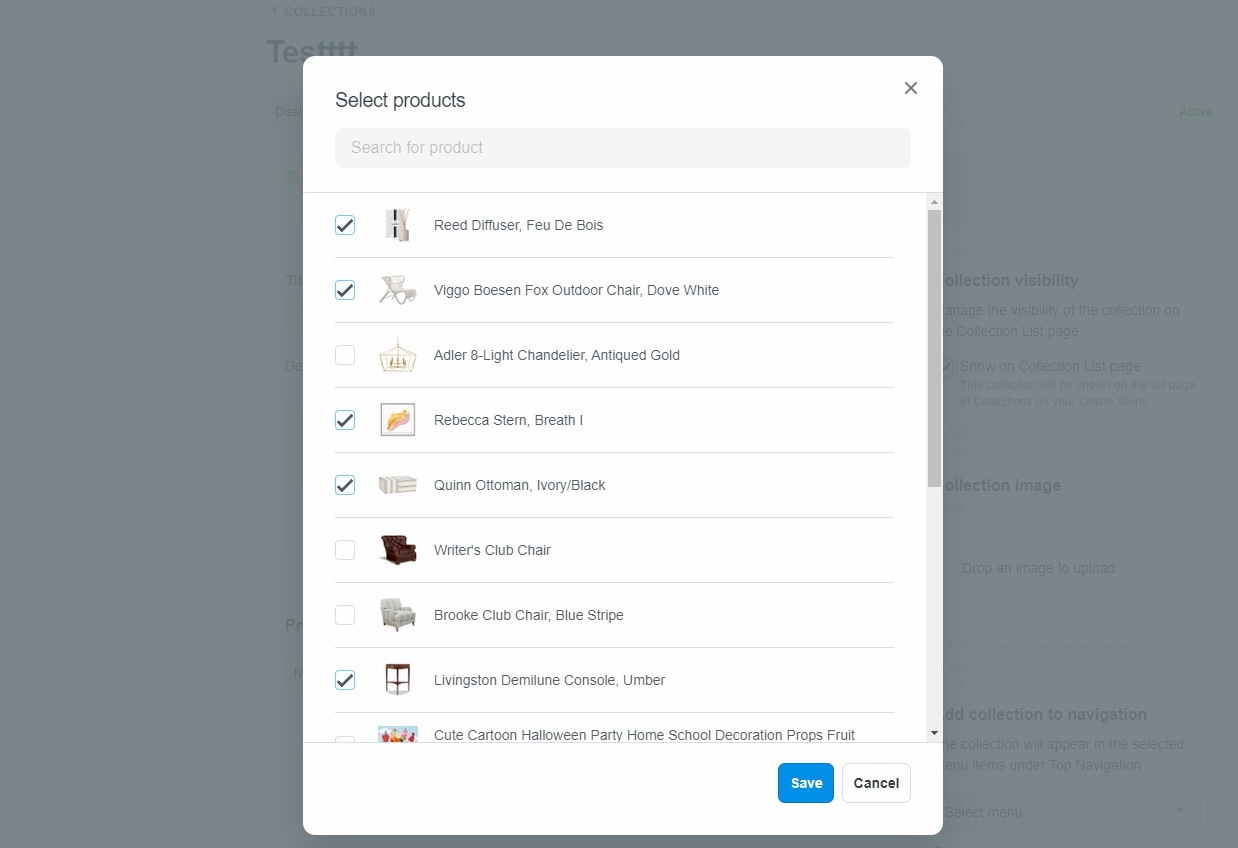
Hệ thống sẽ xuất hiện một khung danh sách các sản phẩm cho bạn lựa chọn
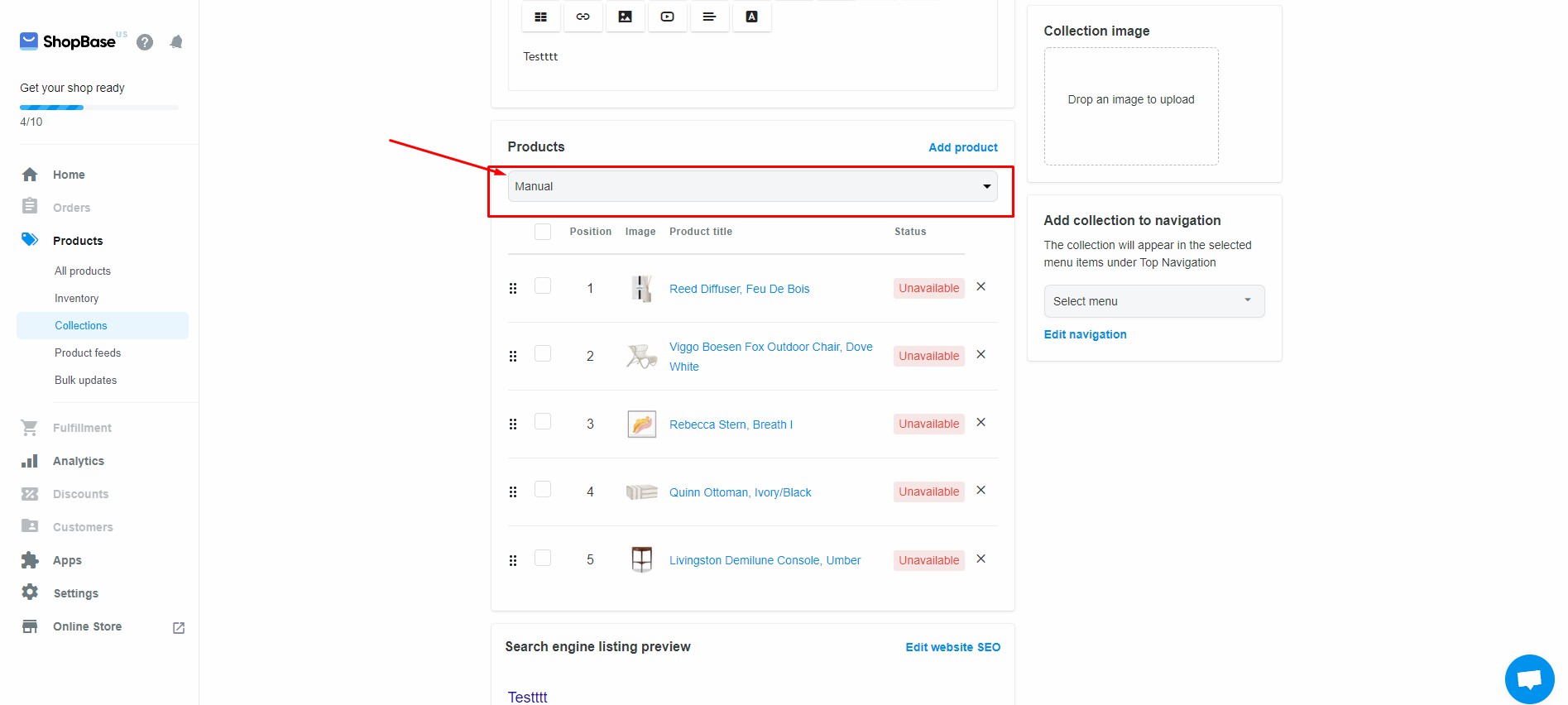
Bạn nhấp vào khung có dòng chữ Manual để chọn thứ tự hiển thị sản phẩm
- Bước 6: Sau khi chỉnh sửa, bạn ấn Save để lưu và hoàn thành thao tác tạo bộ sưu tập thủ công.
1.2. Tối ưu SEO cho ShopBase Catalog
Trong quá trình tạo danh mục ở cả hai phương pháp tự động và thủ công, bạn đều dễ dàng chỉnh sửa và tối ưu cách bộ sưu tập hiển thị trên các công cụ tìm kiếm. Cụ thể tại bước Create collection, trong mục Search engine listing preview, bạn chọn Edit website SEO để thực hiện.
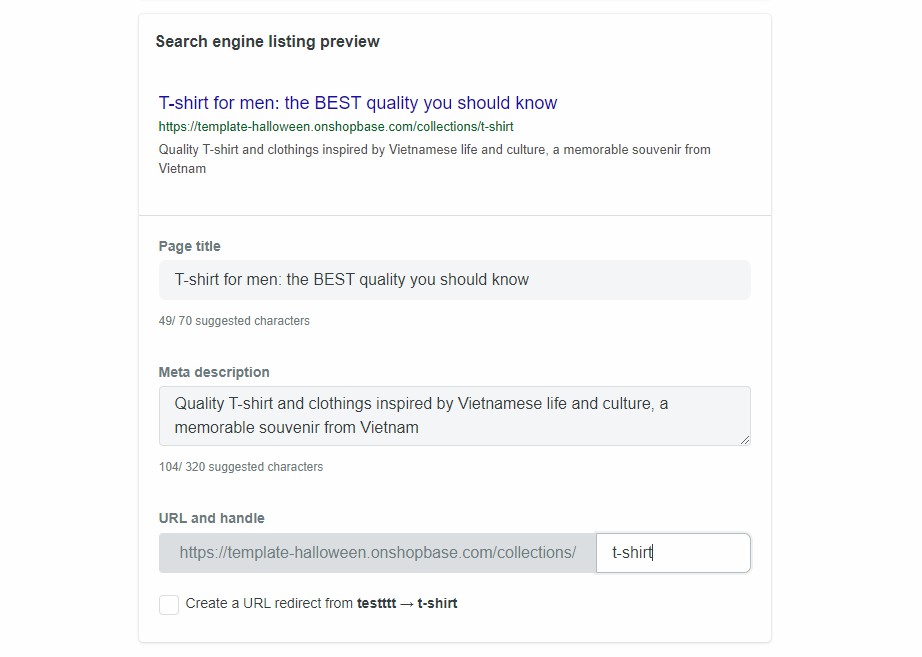
Có 3 nội dung để tối ưu SEO cho Catalog mà bạn cần quan tâm đó là Page title, Meta description và URL and Handle.
1.2.1. Page title
Theo Moz.com, Page title hay tiêu đề SEO được định nghĩa là thẻ siêu HTML chỉ định cho tiêu đề của một trang web được hiển thị cùng với thẻ mô tả description trên trang kết quả của công cụ tìm kiếm (SERPs). Page title cần mô tả chính xác và xúc tích nội dung của một trang.
Đây là nội dung người tìm kiếm nhìn thấy đầu tiên, do vậy nó là một yếu tố quan trọng giúp kích thích sự tò mò và giúp người đọc hình dung được về catalog của bạn. Bạn có thể áp dụng một số nguyên tắc đặt tên sau:
- Độ dài tối ưu là 65 – 70 ký tự.
- Page title phải chứa từ khóa và từ khoá nên ở càng gần đầu title càng tốt.
- Đặt tên độc đáo, hấp dẫn, hướng đến người dùng và có khả năng thu hút khách hàng.
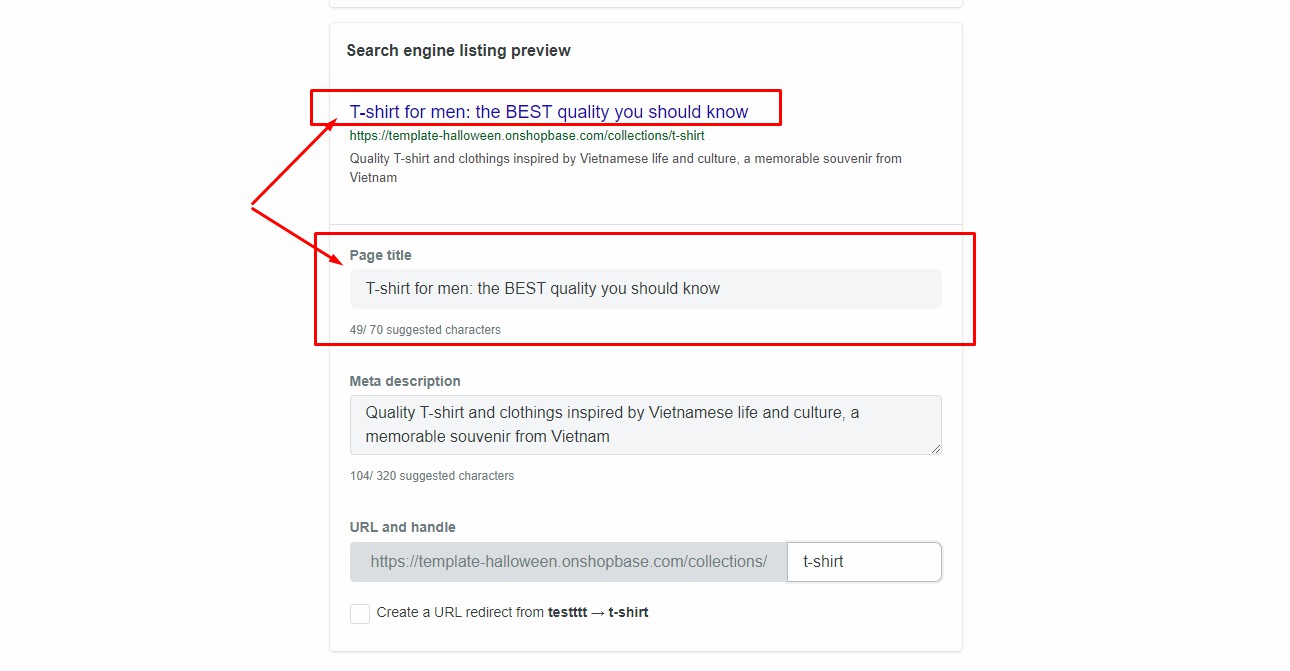
Page title sẽ là nội dung người đọc nhìn thấy đầu tiên trên các công cụ tìm kiếm
1.2.2. Meta Description
Meta Description là một đoạn mô tả hiển thị cùng với Page title trên các công cụ tìm kiếm. Đây là một thẻ trong HTML dùng để tóm tắt nội dung của một bài viết. Một tiêu đề hấp dẫn cùng Description thu hút sẽ tăng cơ hội khách hàng ghé thăm trang của bạn. Bạn có thể tham khảo nguyên tắc đặt tên dưới đây:
- Tại Shopbase, nền tảng đặt ra độ dài tối đa cho Meta description là 300 kí tự, nhưng để tối ưu trên các công cụ tìm kiếm thì bạn không nên viết quá 165 ký tự.
- Trong mô tả cần có chứa từ khóa, từ khoá nên ở càng gần đầu mô tả càng tốt.
- Hãy viết đoạn mô tả ngắn gọn, độc đáo và có thể chứa những thông tin quan trọng được quan tâm.
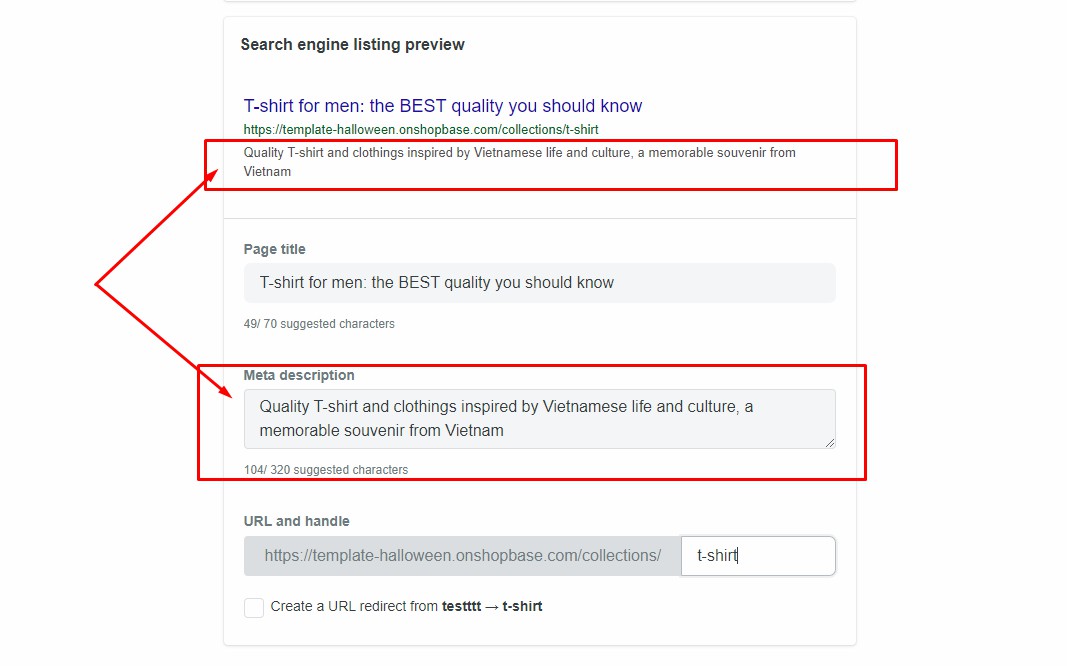
Meta description nên được viết một cách độc đáo và hấp dẫn
1.2.3. URL and Handle
URL and Handle là đường dẫn nằm ngay dưới title để đưa người dùng đến 1 nội dung nhất định trên shop của bạn.
Một số nguyên tắc đặt tên cho đường dẫn bạn cần lưu ý:
- Không giới hạn ký tự nhưng nên ngắn gọn, có chứa từ khoá.
- Không sử dụng tiếng Việt có dấu.
- Không sử dụng ký tự đặc biệt.
Ví dụ với catalog áo t shirt, đường dẫn catalog sẽ là: “https://ten-shop-cua-ban.onshopbase.com/collections/ao-t-shirt”
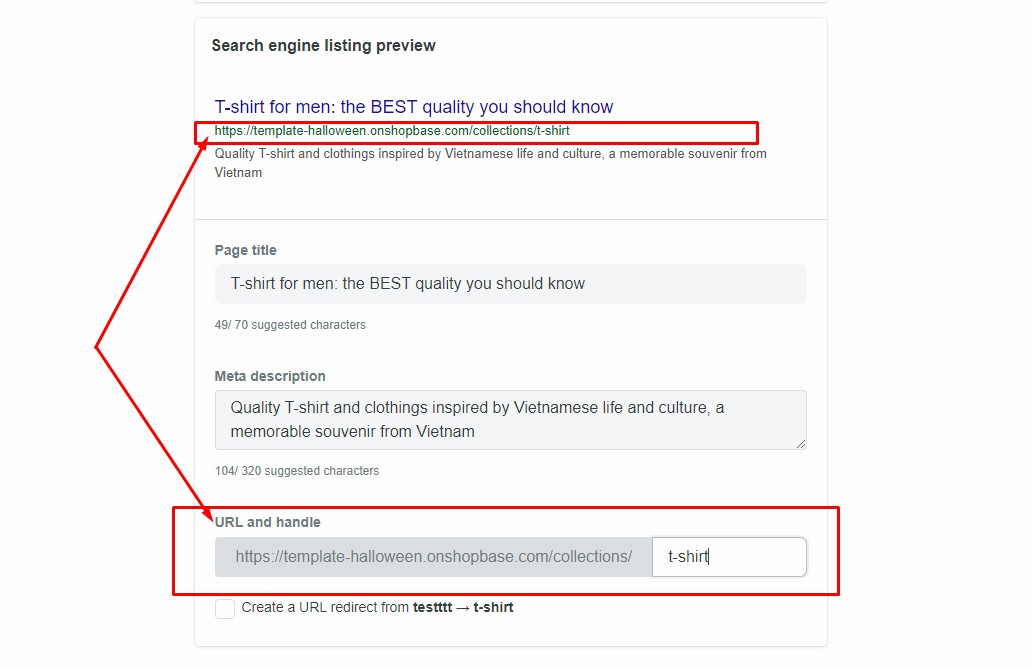
URL and Handle nên được viết ngắn gọn và có chứa từ khóa
2. Cách xóa một hoặc nhiều catalog trên ShopBase Collections
Trong quá trình quản trị trang danh mục, bạn sẽ có những lúc cần xóa một hay nhiều catalog. Sau đây, chúng tôi sẽ hướng dẫn bạn thực hiện thao tác xóa bộ sưu tập trong cửa hàng. Việc bạn xóa bộ sưu tập sẽ không ảnh hưởng đến các sản phẩm thuộc catalog đó.
2.1. Xóa 1 catalog
Có 4 bước để bạn tiến hành xóa một bộ sưu tập:
- Bước 1: Từ trang quản trị ShopBase, bạn đi đến Products > Collections.
- Bước 2: Bạn chọn bộ sưu tập bạn muốn xóa.
- Bước 3: Trong trang chỉnh sửa chi tiết catalog vừa chọn, bạn cuộn xuống cuối trang và ấn vào ô Delete.
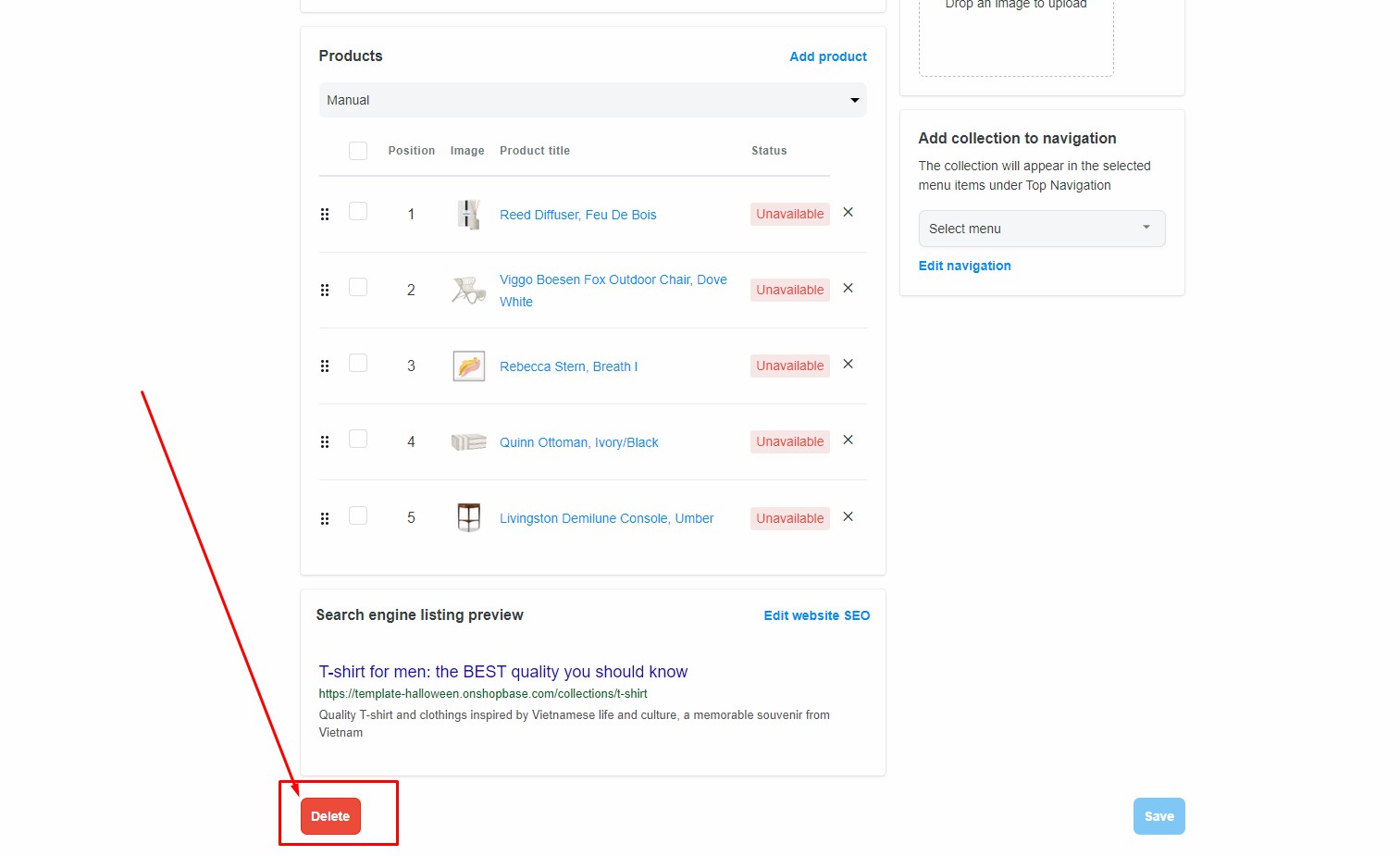
Bạn ấn vào ô Delete ở cuối trang để tiến hành xóa bộ sưu tập
- Bước 4: Hộp thoại xác nhận hiện ra, bạn bấm Delete để hoàn tất việc xóa bộ sưu tập này.
2.2. Xóa nhiều catalog cùng một lúc
Bạn cũng có thể nhanh chóng xóa nhiều bộ sưu tập cùng lúc chỉ qua 4 bước dưới đây:
- Bước 1: Từ trang quản trị ShopBase, đi đến Products > Collections.
- Bước 2: Đánh dấu tích vào các ô vuông bên cạnh tên các bộ sưu tập để chọn bộ sưu tập bạn muốn xóa.
- Bước 3: Trên màn hình sẽ xuất hiện nút Action, bạn nhấp vào sau đó chọn Delete selected collections.
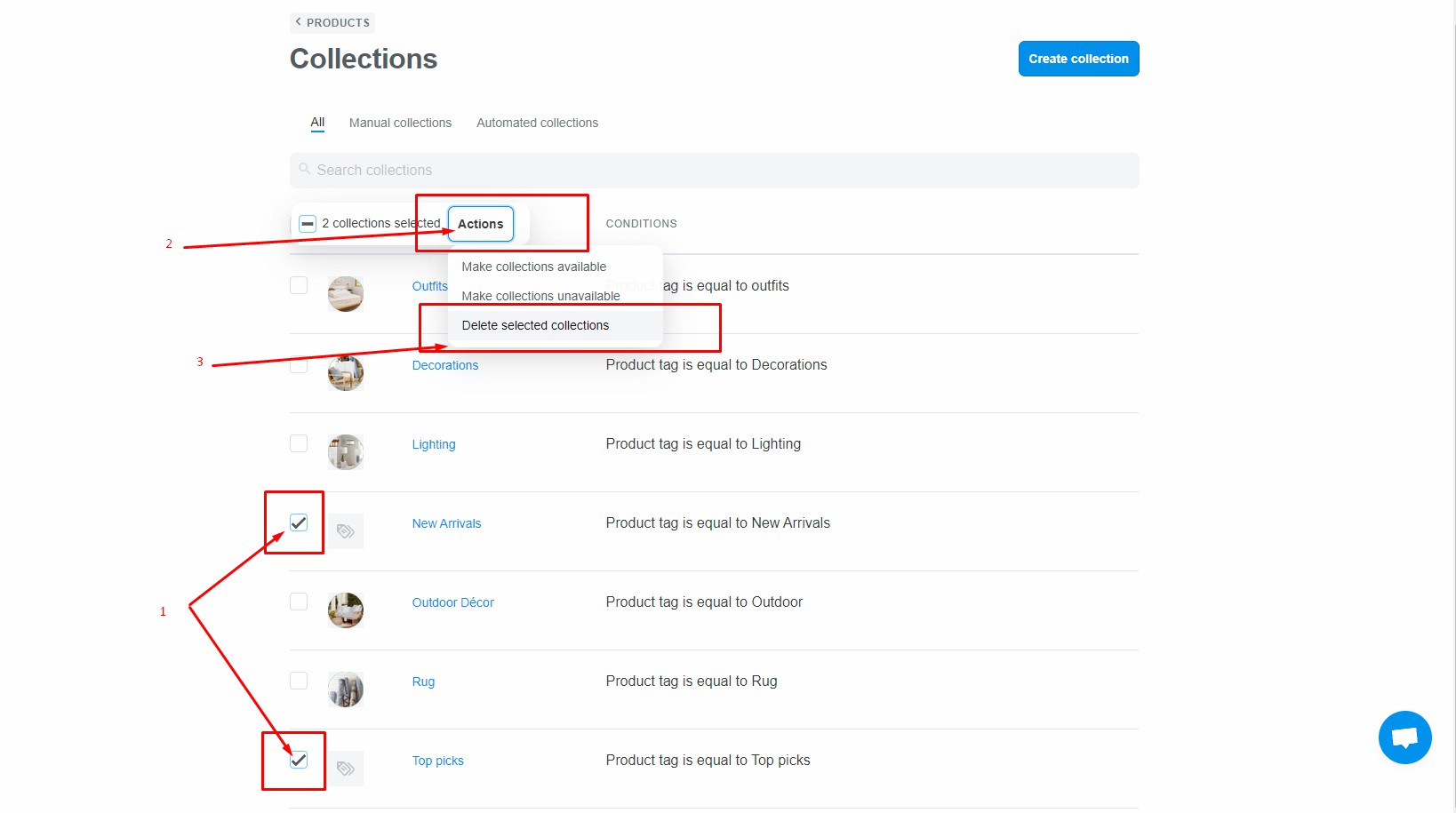
Bạn chọn Delete selected collections để xóa các bộ sưu tập được chọn
- Bước 4: Hộp thoại xác nhận xuất hiện và bạn nhấp vào Delete để hoàn tất.
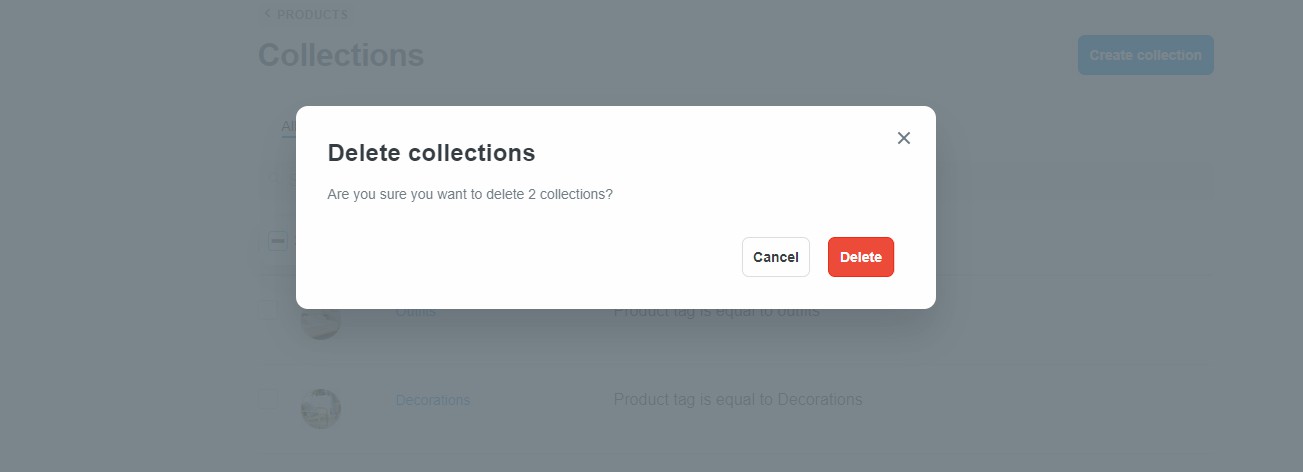
Nhấp vào Delete là bạn đã hoàn tất việc xóa nhiều catalog cùng lúc
Hy vọng những thông tin trong bài viết hữu ích cho bạn khi muốn cài đặt và quản lý ShopBase Catalog. Trên nền tảng ShopBase, bạn hoàn toàn có thể tự mình tạo và tuỳ chỉnh tối ưu Catalog chuyên nghiệp cho cửa hàng. Nếu có những thắc mắc hay có nhu cầu tư vấn kỹ hơn về cửa hàng và nền tảng ShopBase, hãy liên hệ với ShopBase để được hỗ trợ.
SHOPBASE – DROPSHIPPING, PRINT-ON-DEMAND MADE EASY
- Website: https://www.shopbase.com/
- Fanpage: https://www.facebook.com/ShopBaseVietnam/
- Cộng đồng ShopBase VN – Dropship & POD
- Youtube: https://www.youtube.com/c/ShopBaseVietnam
- Địa chỉ: 130 Trung Phụng, Đống Đa, Hà Nội
- Hotline: 024 6296 9246